आउटलुक मुख्य इंटरफ़ेस - रिबन
आउटलुक 2010 के बाद से रिबन लेआउट को आउटलुक इंटरफ़ेस में लाया गया है, और नवीनतम आउटलुक 2019 में इसमें थोड़ा सुधार किया गया है।
नोट: यह ट्यूटोरियल विंडोज 2019 में माइक्रोसॉफ्ट आउटलुक 10 डेस्कटॉप प्रोग्राम के आधार पर पेश किया गया है और यह माइक्रोसॉफ्ट आउटलुक के संस्करण और विंडोज वातावरण के आधार पर महत्वपूर्ण या थोड़ा भिन्न हो सकता है।
आउटलुक रिबन का अवलोकन
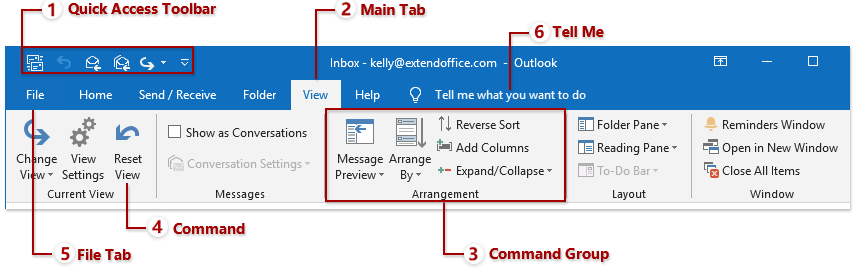
नोट: मुख्य टैब, कमांड समूह और कमांड इस पर निर्भर करते हैं कि आप किस दृश्य में हैं। अब मैं लूंगा मेल आउटलुक रिबन का अवलोकन समझाने के लिए उदाहरण के लिए देखें।
1. क्विक एक्सेस टूलबार
त्वरित एक्सेस टूलबार में सामान्य रूप से उपयोग किए जाने वाले कमांड का एक सेट होता है, और यह हर समय रिबन के ऊपरी-बाएँ कोने पर प्रदर्शित होता है, इससे कोई फर्क नहीं पड़ता कि आप कौन सा मुख्य टैब सक्रिय करते हैं। आउटलुक उपयोगकर्ता इसमें कमांड जोड़ या हटा सकते हैं, और रिबन के ऊपर/नीचे इसकी स्थिति बदल सकते हैं।

2. मुख्य टैब्स
मुख्य टैब रिबन के शीर्ष पर रहते हैं, जैसे होम, सेंड/रिसीव, फोल्डर, आदि। एक निश्चित मुख्य टैब पर क्लिक करें, और यह टैब पर कमांड खोल देगा।
3. कमांड ग्रुप
एक निश्चित टैब के अंतर्गत कमांड को समूहीकृत किया जाता है और ऊर्ध्वाधर रेखाओं द्वारा अलग किया जाता है। आम तौर पर, प्रत्येक मुख्य टैब के अंतर्गत कई कमांड समूह होते हैं। उदाहरण के लिए, में मेल देखें, पर होम टैब, वहाँ हैं नया समूह, मिटाना समूह, प्रतिक्रिया समूह, आदि
4. कमांड
आप जो करना चाहते हैं उसके आधार पर कमांड पर क्लिक करें। उदाहरण के लिए, आप चयनित आइटम को पुरालेख फ़ोल्डर में ले जाना चाहते हैं, तो आप क्लिक कर सकते हैं पुरालेख में आदेश मिटाना के तहत समूह होम टैब.
5. फ़ाइल टैब मंच के पीछे का दृश्य लाता है
दबाएं पट्टिका मुख्य टैब के सबसे बाईं ओर टैब करें, और यह आउटलुक बैकस्टेज दृश्य खोलेगा। बैकस्टेज दृश्य में, आप अपने मेलबॉक्स प्रबंधित कर सकते हैं, प्रिंट कर सकते हैं, डेटा आयात और निर्यात कर सकते हैं, इत्यादि।
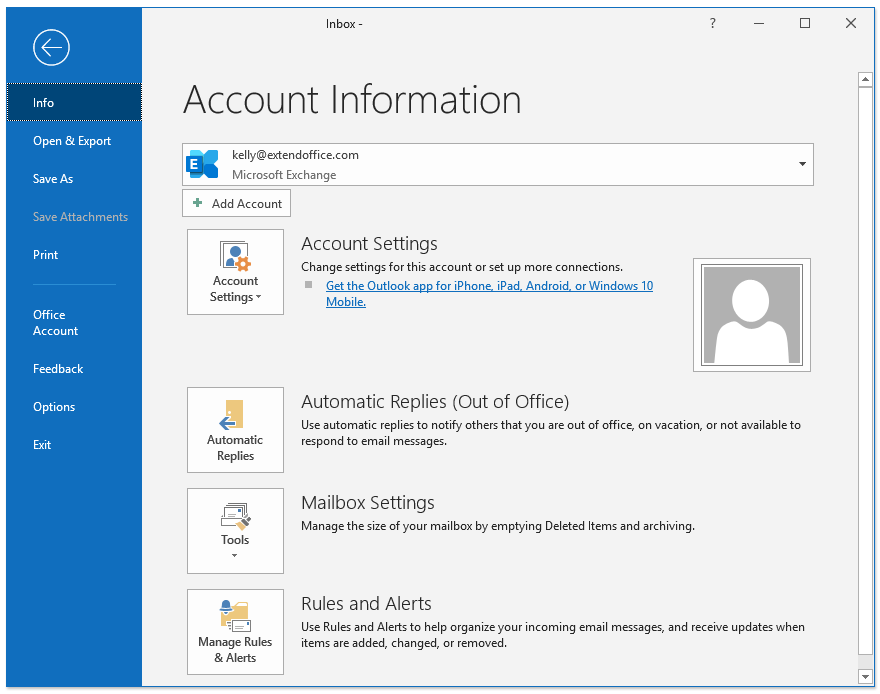
6. मुझे बताओ
आप क्या करना चाहते हैं उसके बारे में कीवर्ड टाइप करें मुझे बताओ डिब्बा। और यह निर्दिष्ट सुविधा तुरंत लाएगा। यह अद्भुत सुविधा रिबन पर सुविधाओं को याद रखने और ढूंढने में लगने वाले आपके समय की बचत करेगी।

रिबन को विस्तृत करें, संक्षिप्त करें और छिपाएँ
आउटलुक रिबन आउटलुक में डिफ़ॉल्ट रूप से पूरी तरह से प्रदर्शित होता है। और आप रिबन को ढहा सकते हैं और फिर आसानी से विस्तारित कर सकते हैं।
1. रिबन को विस्तृत और संक्षिप्त करें
आउटलुक रिबन के निचले-दाएँ कोने पर जाएँ और क्लिक करें ![]() आउटलुक रिबन को संक्षिप्त करने के लिए (केवल मुख्य टैब दिखाएं)। यदि आउटलुक रिबन पहले ही ढह चुका है, तो आप रिबन को अस्थायी रूप से दिखाने के लिए किसी भी मुख्य टैब पर क्लिक कर सकते हैं, और फिर क्लिक कर सकते हैं
आउटलुक रिबन को संक्षिप्त करने के लिए (केवल मुख्य टैब दिखाएं)। यदि आउटलुक रिबन पहले ही ढह चुका है, तो आप रिबन को अस्थायी रूप से दिखाने के लिए किसी भी मुख्य टैब पर क्लिक कर सकते हैं, और फिर क्लिक कर सकते हैं ![]() रिबन को पिन करने के लिए.
रिबन को पिन करने के लिए.

नोट: आप क्लिक भी कर सकते हैं रिबन प्रदर्शन विकल्प  > टैब दिखाएं रिबन को संक्षिप्त करने के लिए, और क्लिक करें रिबन प्रदर्शन विकल्प
> टैब दिखाएं रिबन को संक्षिप्त करने के लिए, और क्लिक करें रिबन प्रदर्शन विकल्प  > टैब और कमांड दिखाएँ रिबन का विस्तार करने के लिए.
> टैब और कमांड दिखाएँ रिबन का विस्तार करने के लिए.
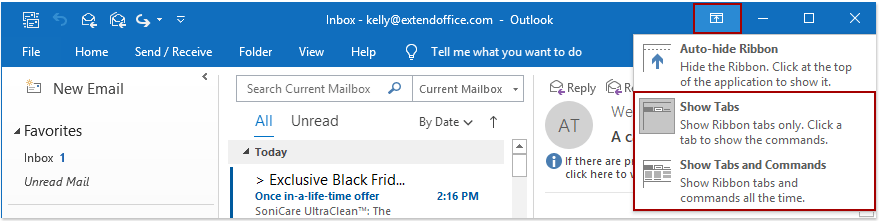
2. रिबन को स्वतः छिपाएँ
यदि आप मुख्य टैब दिखाए बिना रिबन को पूरी तरह छिपाना चाहते हैं, तो आप क्लिक कर सकते हैं रिबन प्रदर्शन विकल्प ![]() > स्वतः-छिपाएँ रिबन इसे पूरा करने के लिए।
> स्वतः-छिपाएँ रिबन इसे पूरा करने के लिए।
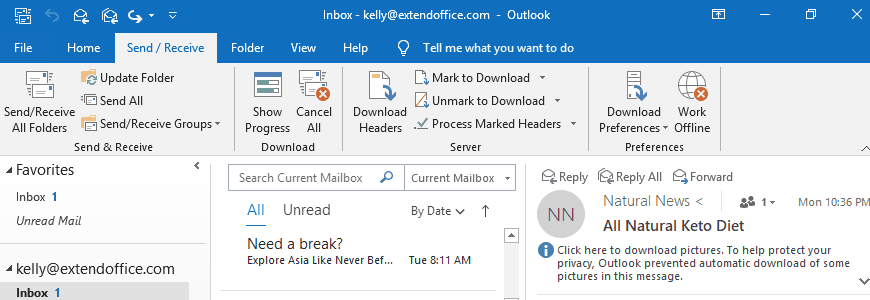
इस विकल्प को सक्षम करने के बाद, संपूर्ण रिबन एक ग्रे बार के रूप में प्रदर्शित होगा। और क्लिक करने पर ग्रे बार रिबन प्रदर्शित करेगा, जबकि जब आप अन्य आइटम सक्रिय करेंगे तो रिबन फिर से छिप जाएगा।
नोट: आप क्लिक कर सकते हैं रिबन प्रदर्शन विकल्प ![]() > टैब और कमांड दिखाएँ डिफ़ॉल्ट रिबन को पुनर्स्थापित करने के लिए।
> टैब और कमांड दिखाएँ डिफ़ॉल्ट रिबन को पुनर्स्थापित करने के लिए।
अधिक लेख...
सर्वोत्तम कार्यालय उत्पादकता उपकरण
आउटलुक के लिए कुटूल - आपके आउटलुक को सुपरचार्ज करने के लिए 100 से अधिक शक्तिशाली सुविधाएँ
🤖 एआई मेल सहायक: एआई जादू के साथ त्वरित प्रो ईमेल - प्रतिभाशाली उत्तरों के लिए एक-क्लिक, सही टोन, बहुभाषी महारत। ईमेलिंग को सहजता से रूपांतरित करें! ...
📧 ईमेल स्वचालन: कार्यालय से बाहर (POP और IMAP के लिए उपलब्ध) / ईमेल भेजने का शेड्यूल करें / ईमेल भेजते समय नियमों के अनुसार ऑटो सीसी/बीसीसी / स्वतः अग्रेषित (उन्नत नियम) / स्वतः ग्रीटिंग जोड़ें / बहु-प्राप्तकर्ता ईमेल को स्वचालित रूप से अलग-अलग संदेशों में विभाजित करें ...
📨 ईमेल प्रबंधन: आसानी से ईमेल याद रखें / विषयों और अन्य लोगों द्वारा घोटाले वाले ईमेल को ब्लॉक करें / डुप्लिकेट ईमेल हटाएँ / उन्नत खोज / फ़ोल्डरों को समेकित करें ...
📁 अनुलग्नक प्रो: बैच सहेजें / बैच अलग करना / बैच संपीड़न / ऑटो सहेजें / ऑटो डिटैच / ऑटो कंप्रेस ...
🌟 इंटरफ़ेस जादू: 😊अधिक सुंदर और शानदार इमोजी / टैब्ड व्यू के साथ अपनी आउटलुक उत्पादकता बढ़ाएँ / आउटलुक को बंद करने के बजाय छोटा करें ...
???? एक-क्लिक चमत्कार: आने वाले अनुलग्नकों के साथ सभी को उत्तर दें / फ़िशिंग-रोधी ईमेल / 🕘प्रेषक का समय क्षेत्र दिखाएं ...
👩🏼🤝👩🏻 संपर्क एवं कैलेंडर: बैच चयनित ईमेल से संपर्क जोड़ें / किसी संपर्क समूह को अलग-अलग समूहों में विभाजित करें / जन्मदिन अनुस्मारक हटाएँ ...
के ऊपर 100 सुविधाएँ आपके अन्वेषण की प्रतीक्षा करें! अधिक जानने के लिए यहां क्लिक करें।

